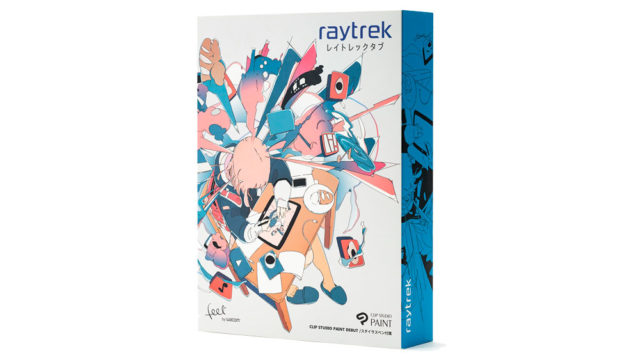マウスコンピューターが販売するクリエイターパソコン、DAIV Z7をお借りしました。
Core i7とRTX 3060を搭載したミドルスペックモデルで、動画編集やRAW現像など幅広い用途で活躍する万能マシンです。
クリエイター向けのデスクトップPCを探している方は、ぜひご覧ください。
目次リンク
DAIV Z7の仕様や特徴

DAIV Z7がどういったパソコンなのか、特徴を整理すると以下の通り。
動画や写真など幅広い用途で活躍
取っ手とキャスターで持ち運びも楽
カスタマイズの選択肢が幅広い
人気ゲームも高画質でプレイ可能
購入後はパーツ交換が少々大変
詳しいスペックなど、順にご紹介します。
スペック
お借りしたパソコンの主なパーツ構成は以下の通り。
| OS | Windows 10 Home 64ビット |
|---|---|
| CPU | Core i7-11700 |
| GPU | GeForce RTX 3060 |
| メモリ | 32GB(16GB×2) |
| ストレージ | 512GB NVMe M.2 SSD 2TB HDD |
| 販売価格 | 234,080円(消費税・配送料込) |
CPUとGPUの詳しいスペックを知りたい方は、こちらをご覧ください。
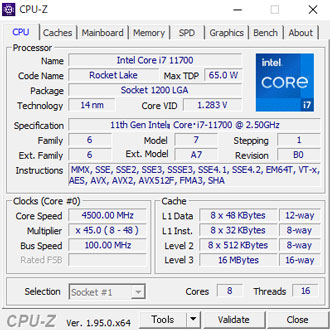
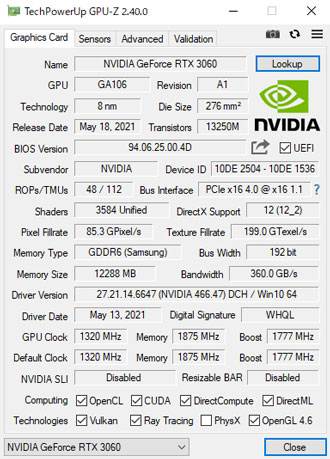
メモリとストレージもたっぷり搭載されていて、隙のないスペックといえるでしょう。
予算や用途に合わせてパーツをカスタマイズできるのもDAIVの魅力です。
仕様や価格は時期によって変動します。最新情報は必ず公式サイトにてご確認ください。
ケース外観

ケースは指紋の目立ちにくいマットな質感で、高級感のある素材が使われています。


シンプルなデザインに、うっすらとDAIVのロゴマークが浮かびます。
仕様上の寸法は49×50×19cm(突起物含む)と大きく、重量も約11.4kgとヘビー級。

前面のパネルは簡単に着脱できて、防塵フィルターは水洗いも可能。
構造上、ほこりがたまりやすいパーツなので、サッと取り外せてメンテナンスできるのは便利です。

電源直下はメッシュ状になっていて、底面から空気を吸い込めるように設計されています。

持ち運び用の取っ手がついているほか、底面にはキャスターも搭載。
会議室やスタジオにパソコンを持ち込む際など、とても楽に動かせます。
インターフェイス

ここからは各種インターフェイスを見ていきます。

写真右側にある丸いダイヤル式スイッチが電源で、右方向に軽く回すと電源が入ります。
- マイク
- イヤホン
- USB3.0 ×2

マグネット式のパネルを開くと、カードリーダーや光学ドライブを搭載するスペースが用意されています。
標準仕様では非搭載なので、必要な方は注文時にカスタマイズしましょう。

背面の主なインターフェイスは以下の通り。
- PS/2 Mini DIN 6ピン ×1
- USB 2.0 ×2
- USB 3.0 ×5
- USB 3.2(Type-C)×1
- HDMI ×1
- DisplayPort ×3
USB 3.2に対応したType-Cを使えば、最大20Gbpsでデータのやり取りが可能。
さらにデスクトップPCとしては珍しく、Wi-Fi 6とBluetooth 5も標準搭載。
オプションのパーツを追加せずとも、無線でインターネットにつなげられるのはとても便利です。
ケース内部
ケース内部はご覧の通り。


裏配線ではないため多少ごちゃついているように見えますが、パーツ交換やメンテナンスは表配線のほうがやりやすいです。
見た目の美しさより、実用性の高さを重視したモデルといえます。

ケースの側面にもファンが搭載され、内部に熱がたまりにくいようになっています。
ただし、メモリやストレージを増設・交換する際は取り外さないといけないため、少々手間がかかることを覚悟しておきましょう。
時期によって搭載されるパーツが異なる場合があります。最新の仕様は公式サイトでご確認ください。
CPUクーラー

CPUクーラーは小ぶりなシングルファンのものが搭載されていました。
PCゲーム起動中のCPU温度は60度前後をキープできていたため、冷却性能はなかなか優秀です。
ただし、ファンの回転音は少々大きめに感じました。
グラフィックカード

グラフィックカードはツインファンの内排気タイプを搭載。
メーカー名などは不明です。
メモリ

少々見えづらいですが、メモリはヒートシンク非搭載のシンプルなものが2枚刺さっています。
カスタマイズで最大64GB(16GB×4)まで増設可能ですが、よほど負荷の高い作業をしない限り、32GBあれば十分でしょう。
ストレージ
M.2 SSDには発熱を抑えるためのヒートシンクが搭載されています。


HDDはWestern Digital製のBlueを搭載。
シャドウベイには後3つ空きがあるので、大量のデータを保存したい方は注文時のカスタマイズで増設がおすすめ。
配線がガチガチに固定されているため、自身でストレージを増設するのは少々大変です。
電源

電源は700W(80PLUS BRONZE)が搭載されていました。
NVIDIAの公式サイトによると、RTX 3060搭載マシンの推奨電源は550Wなので多少余裕を持たせているようです。
+3,190円(税込)で700W(80PLUS GOLD)にカスタマイズできるので、予算に余裕があるなら検討してみてください。
クリエイティブ性能の検証

ここからは実際にDAIV Z7でクリエイティブ系ソフトウェアを動かして、どれくらい快適に作業できるのかを検証しました。
Core i7-11700とRTX 3060、さらにメモリも32GBという安定感のあるパーツ構成のため、よほど重たい作業でないかぎりサクサク快適です。
動画編集
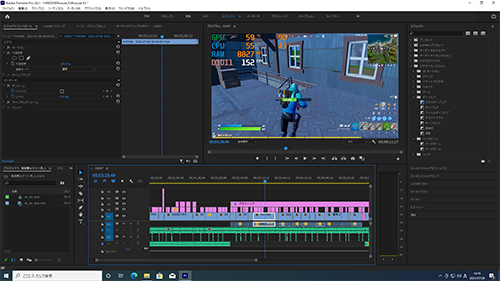
まずはPremiere Proで動画編集を試しました。
フルHD解像度の動画なら、プレビューもスムーズで処理の遅延はほとんど感じません。
メモリが32GB搭載されているため、After Effectsなども快適に動かせますが、4K動画がメインだと多少重く感じる場面があるかもしれません。
とはいえ一般的な薄型ノートPCや、エントリークラスのデスクトップPCとは別次元の快適さです。
書き出し速度の検証
4K動画の書き出しに、どれくらい時間がかかるかも検証しました。
検証のために用意したのは、GoPro HERO7 Blackで撮影した4K 60fpsの動画データ。
書き出し条件とかかった時間は以下の通り。
| H.264(Youtube 1080p FHD) | 3:43 |
|---|---|
| H.264(Youtube 2160p 4K UHD) | 4:11 |
ビジネス向けの薄型ノートPCだと同条件で30分以上かかることもあるため、爆速です。
RAW現像
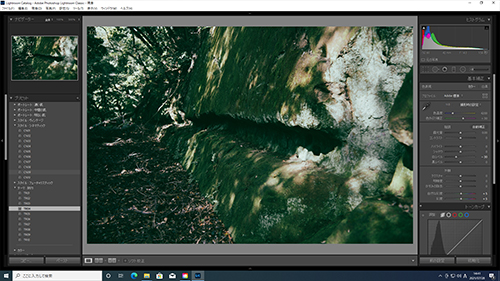
続いてLightroomでRAWデータの書き出し速度をチェックしました。
書き出し条件は以下の通り。
| 画像形式 | JPEG |
|---|---|
| 画質 | 100 |
| カラースペース | sRGB |
| 画像のサイズ | 未調整(撮影データそのまま) |
| 解像度 | 350 |
| メタデータ | すべてのメタデータ (人物情報や撮影場所の情報は削除) |
画素数別にそれぞれ100枚を書き出して、かかった時間を計測した結果がこちら。
| 4575万画素 Nikon D850 | |
|---|---|
| 3635万画素 Nikon D810 | |
| 2420万画素 SONY α7 III | |
| 2020万画素 Canon G7 X |
さすがに上位モデルのCore i9-11900Kとは差があるものの、Intel CPUとしてはトップレベルの書き出しスピードです。
日々時間に追われているプロカメラマンも、業務用途で十分使える性能といえるでしょう。
筆者の経験上、LightroomはAMDのRyzenと相性が良く、Ryzen 9 5900XやRyzen 7 5800Xならもっと速く書き出せます。
レタッチも快適
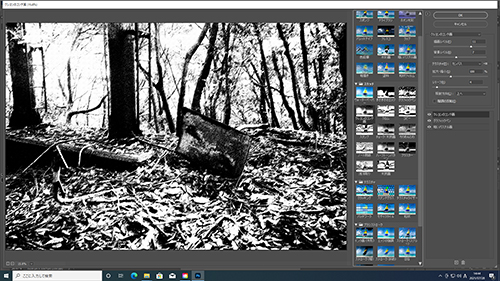
Photoshopでフィルター適用時の処理速度をチェックしました。
高画素データはさすがに処理に数秒かかるものの、一般的なノートパソコンと比べれば爆速です。
トーンカーブや色味の調整など、何十枚とレイヤーを重ねるような画像処理でも、体感できるほどの処理の遅延は一切ありません。
4Kモニターでも処理の遅延を感じることなく現像やレタッチを進められるので、写真用途でも活躍すること間違いなしです。
イラスト・マンガ
IllustratorとCLIP STUDIO PAINT(クリスタ)も動かしてみました。
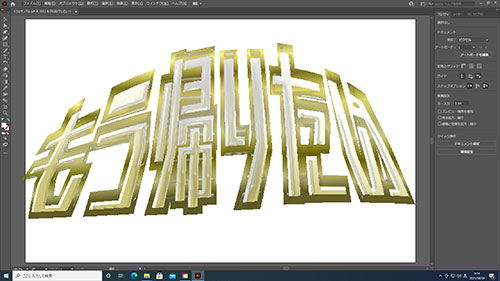
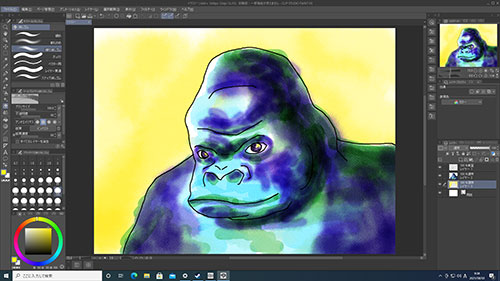
Illustratorではちょっとしたロゴを作ったり、高解像度の写真データを埋め込んだチラシ用の印刷データを整えるなど、いずれもサクサク動かせます。
ファイルサイズが数GBを超えるような重たいデータでも、スムーズに動かせるでしょう。
クリスタのようなペイントソフトは比較的動作が軽いので、DAIV Z7は少々オーバースペック。
イラストやマンガの制作がメインなら、エントリークラスのクリエイターPCでも十分快適に動かせることが多いです。
各種ベンチマーク結果

各種クリエイティブソフトを快適に動かせることがわかったところで、ここからは各種ベンチマークソフトの検証結果をご紹介します。
まずはパソコンの総合的な性能をチェックするPC Mark10を試した結果がこちら。
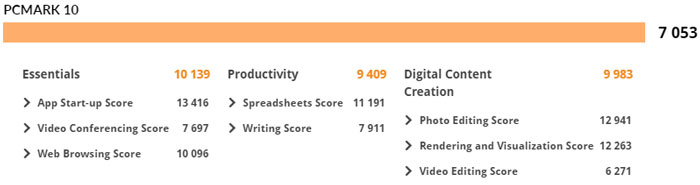
「Digital Content Creation」のスコアは10,000に一歩届きませんでしたが、素晴らしいハイスコアです。
各種クリエイティブ用途はもちろん、ExcelやWordなどの事務作業、ゲームもサクサク動かせるスペックです。
計測結果はいずれも当サイトで検証したものなので、あくまで参考程度にお考えください。
CINEBENCH R20
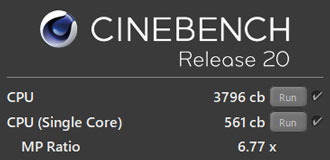
主なCPUとCINEBENCH R20のスコアを比較してみると以下の通り。
| Core i9-11900K | |
|---|---|
| Core i7-11700K | |
| Core i7-11700 | |
| Core i7-10700 | |
| Core i7-9700 |
順当なスコアに見えますが、同じCore i7-11700でスコアが5,000を超える個体もあるので、少々低めです。
何度か試しましたが、結果は変わらずでした。
Crystal Disk Mark
ストレージの転送速度はM.2 SSD、HDDともに標準的なスコアです。
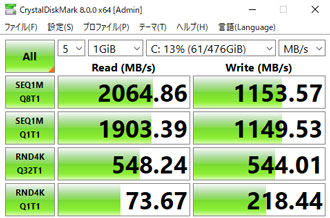
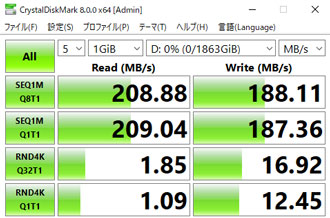
一般的なSSD(SATA)やHDDと平均的な転送速度を比較すると、以下の通り。
| NVMe M.2 SSD (Gen4) | |
|---|---|
| NVMe M.2 SSD | |
| SSD(SATA) | |
| HDD |
ハイエンドクラスのNVMe M.2 SSD(Gen4)なら、読み込み速度が7,000MB/sを超えるものもあります。
Fire Strike
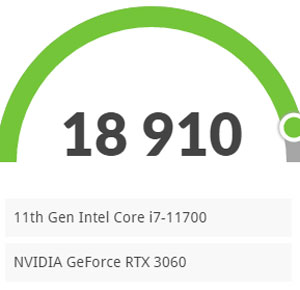
主にパソコンゲームを動かすうえで重要な指標となる、3DMarkのFire Strikeも走らせました。
主なグラフィックカードとスコアを比較すると以下の通り。
| RTX 3070 | |
|---|---|
| RTX 3060 Ti | |
| RTX 3060 | |
| RTX 2060 SUPER | |
| GTX 1660 Ti |
こちらはスペック通りの順当なスコアです。
動画編集などの用途で活躍するのはもちろん、フルHD解像度なら人気ゲームも高画質でサクサク楽しめます。
VR Mark
参考までに、VR Markの各種スコアはご覧の通り。
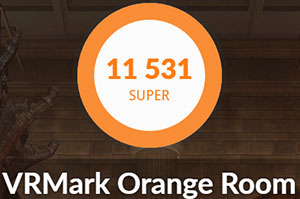
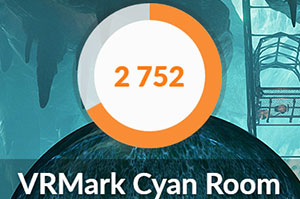
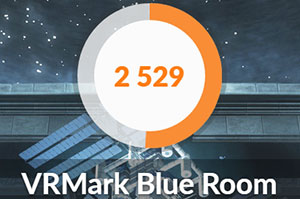
特別グラフィックが重いVRゲームでなければ、サクサク快適に動かせるスコアです。
VRゲームをプレイするには、別売りのヘッドマウントディスプレイが必要です。
オンラインゲーム
PCゲームの定番ベンチマークソフトを、1,920×1,080(フルHD)解像度で走らせました。
重量級ゲームのFF15は高品質で「快適」、比較的グラフィックが軽いFF14も最高品質で「非常に快適」という結果でした。
ゲームによって多少の調整は必要になりそうですが、画質を無理に落とすことなく快適にプレイできそうです。
FF15

| 高品質 | 6502(快適) |
|---|---|
| 標準品質 | 10399(とても快適) |
| 軽量品質 | 137654(非常に快適) |
FF14 暁月のフィナーレ

| 最高品質 | 15982(非常に快適) |
|---|
フレームレート検証

ベンチマークソフトを走らせるだけではなく、実際に人気ゲームを動かしてみました。
フォートナイトとApex Legendsを最高画質と低画質、それぞれフルHD解像度でプレイした結果がこちら。
| 最高画質 | 106fps |
|---|---|
| 低画質 | 264fps |
| 最高画質 | 110fps |
|---|---|
| 低画質 | 187fps |
フォートナイトの低画質はレンダリングモード「DirectX11」で、3D解像度のみ100%に設定した結果です。
高リフレッシュレートに対応したゲーミングモニターにつなげれば、プレイステーションやSwitchでは体験できないヌルヌル感を味わえます。
クリエイター向けのPCではありますが、ミドルクラスのゲーミングPCと肩を並べられるポテンシャルが備わっています。
1台で幅広く使える万能マシン

レビューのまとめとして、DAIV Z7の特徴をおさらいします。
動画や写真など幅広い用途で活躍
取っ手とキャスターで持ち運びも楽
カスタマイズの選択肢が幅広い
人気ゲームも高画質でプレイ可能
購入後はパーツ交換が少々大変
動画や写真、イラストなどの用途はもちろん、事務作業やゲームでも活躍する汎用性抜群のクリエイターPCです。
業務用パソコンとしてはもちろん、趣味には本気で取り組みたい!という方にもおすすめです。
記事執筆時点では36回まで分割手数料が無料になるキャンペーンも実施中。
1台で幅広く使えるデスクトップPCを探しているなら、マウスコンピューターのDAIV Z7を検討してみてはいかがでしょうか。